使用u启动MaxDos工具箱一键备份系统的办法 怎么使用u启动MaxDos工具箱一键备份系统
发布时间:2017-07-04 14:41:43 浏览数:
今天给大家带来使用u启动MaxDos工具箱一键备份系统的办法,怎么使用u启动MaxDos工具箱一键备份系统,让您轻松解决问题。
目前市面上许多系统安装工具都具有系统备份的功能了,但是都需要进入到PE下才可以进行系统备份,今天u启动小编就教大家如何利用MsxDos工具箱下的工具来备份系统。具体方法如下:
1将用u启动u盘制作工具制作的的u盘启动盘插入到电脑的usb插口处,开启电脑连续按下相应的快捷键进入到u启动的主菜单界面后,选择“【04】运行MaxDos工具箱增强版菜单”后按回车键确认;
 2
2运行MaxDos工具箱增强版菜单后在接下来的菜单中选择“【01】运行MaxDos9.3工具箱增强版C”进入到MAXDOS9.3主菜单后选择“MAXDOS工具箱”后按回车键“Enter”按钮即可;
 3
3当我们进入到MAXDOS工具箱后便会看到里面所有的工具,只需要在下方“A:>”的后面输入上方工具前相应的字母就可以运行相应的工具,现在我们就运行“一键备份还原”工具;
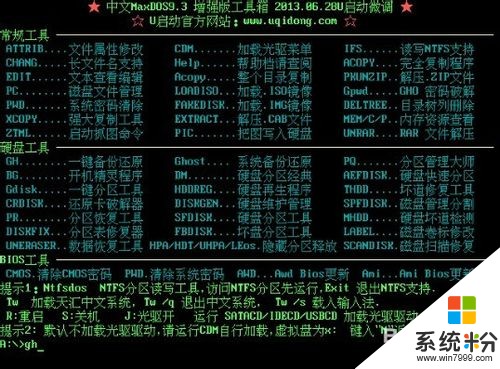 4
4在接下来“MaxDOS一键备份/恢复菜单”下选择运行“GHOST手动操作”后按下回车键确认;
 5
5当进入到dos模式后按“OK”按钮后,依次打开Local→Partition→To Image,就会弹出如下图所示的窗口:
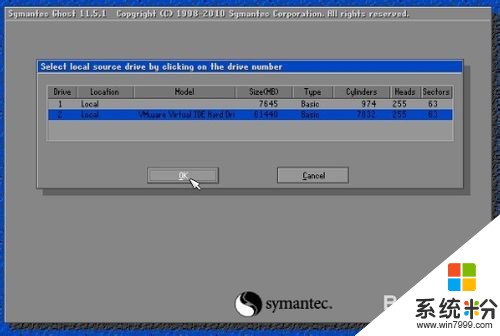 6
6在此窗口下我们选择第二项,第二项所显示的是电脑硬盘的信息,选择完毕之后点击“OK”按钮。
现在我们需要选择的是需要备份的分区,一般情况下都是选择都是C盘,也就是平时所说的系统盘。选择完毕后按“OK”按钮;
 7
7现在系统备份到其他分区后便会跳出如下图所示的窗口;点击“Fast”按钮即可; (其中No表示不压缩,Fast表示适量压缩,High高压缩) 如下图所示:
 8
8此时只需要等待进度条的完成即可,当跳出如下的窗口时点击“Continue”即可;
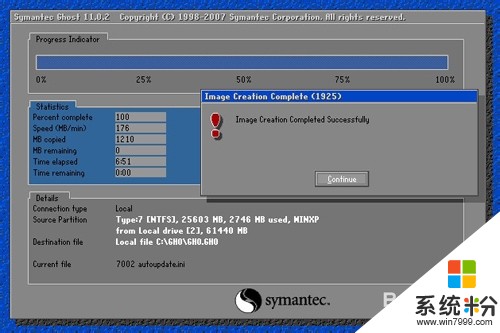
以上就是使用u启动MaxDos工具箱一键备份系统的办法,怎么使用u启动MaxDos工具箱一键备份系统教程,希望本文中能帮您解决问题。